1、有时间打开Windows10自带的热点就会出现无法设置移动热点这样的

2、在Windows10桌面上找到【我的电脑】右键,然后点击【属性】。

3、在打开的win10系统窗口的左侧导航里直接点击【设备管理器】。
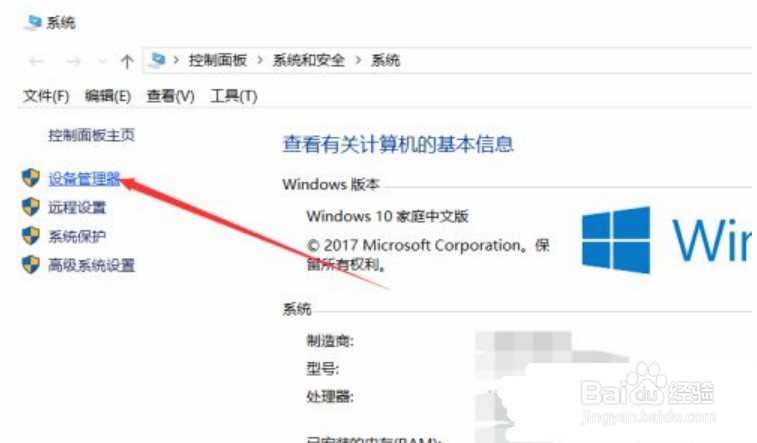
4、在打开的win10系统窗口的左侧导航里直接点击【设备管理器】。
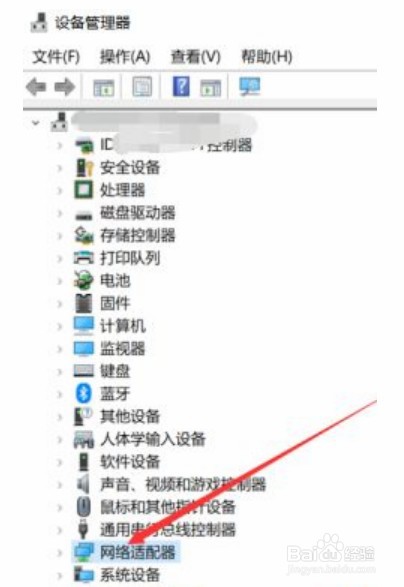
5、在展开的网络适配器里直接双击打开无线热点的驱动。
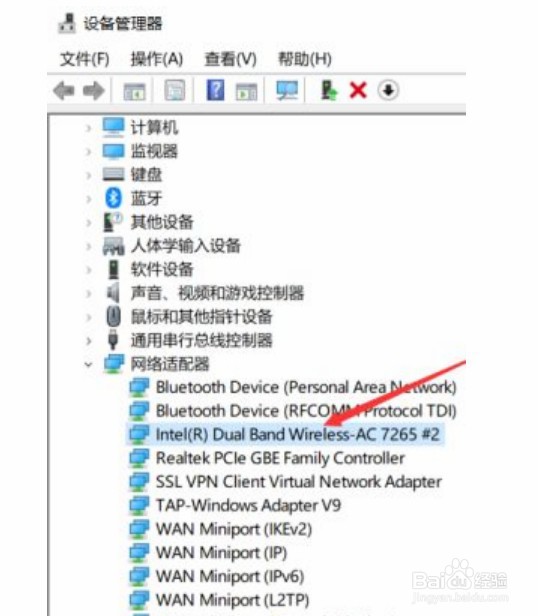
6、打开无线热点驱动属性对话框后直接点击【高级】选项卡。
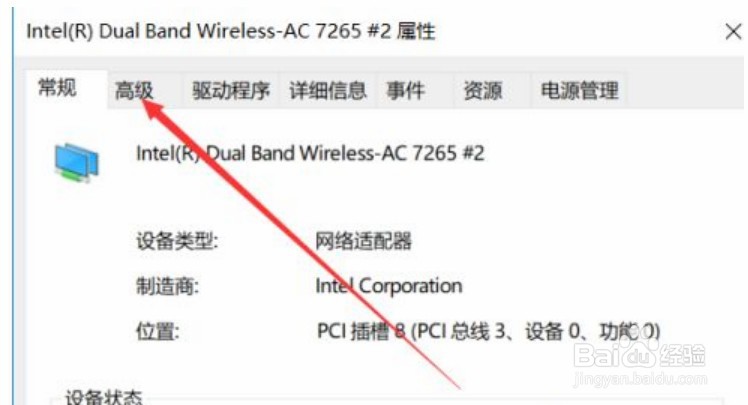
7、在高级选项卡将802.11n这个两个选项的值设置为20MHZ,然后直接点击确定。
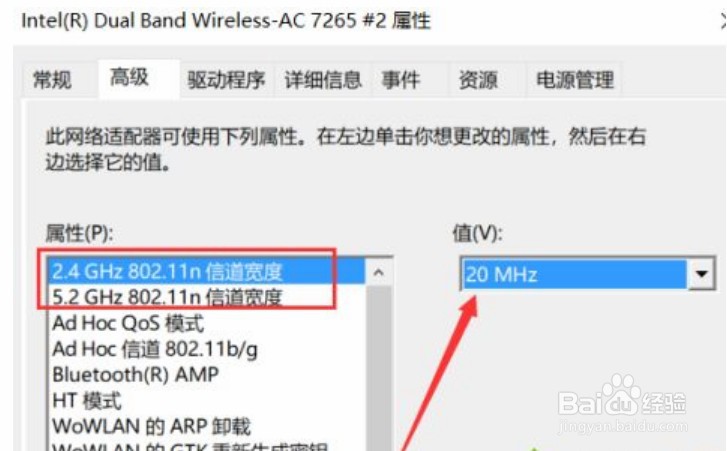
8、设置好后,再次从新打开无线热点就是正常的啦,要是不行可以再重启下电脑试试

